
Si possono usare gli AirPods con due dispositivi contemporaneamente? (MisterGadget.Tech)
Gli AirPods sono fantastici con iPhone, iPad e Mac, ma la domanda sorge spontanea: posso collegarli a più dispositivi contemporaneamente? Ecco tutto quello che devi sapere
È innegabile che gli AirPods siano tra i migliori auricolari wireless per chi possiede un iPhone, un iPad o un Mac. Con funzionalità esclusive di Apple come la localizzazione “Dov’è”, la personalizzazione dei controlli e il rilevamento automatico quando indossati, offrono un’esperienza utente molto fluida per chi è nell’ecosistema Apple.
Ma sebbene gli AirPods siano effettivamente ottimizzati per i dispositivi Apple, alla fine dei conti sono pur sempre auricolari Bluetooth. Questo significa che puoi facilmente collegarli a qualsiasi altra sorgente con connettività Bluetooth. Gli AirPods possono funzionare con telefoni Android, computer non macOS e persino smart TV.
La domanda ora, però, è: puoi collegare i tuoi AirPods a due dispositivi diversi contemporaneamente? Magari hai un iPhone e un iPad e vorresti usare gli auricolari con entrambi. O forse preferiresti prendere in prestito gli AirPods del tuo partner invece di comprarne un paio tutto tuo.
La risposta breve è sì: gli AirPods possono essere abbinati a due o più dispositivi contemporaneamente. Funzioneranno comunque solo con un dispositivo alla volta, ma non dovrai ripetere il processo di abbinamento ogni volta che li usi. Ma come funziona esattamente questa dinamica se usi due dispositivi Apple rispetto a due dispositivi casuali con sistemi operativi diversi?
Indice
AirPods e due dispositivi Apple con lo stesso ID Apple
Gli AirPods funzioneranno perfettamente con altri due prodotti Apple, specialmente se hanno effettuato l’accesso allo stesso ID Apple. Tutto quello che devi fare è abbinarli a ciascuno dei tuoi dispositivi: tieni la custodia di ricarica aperta vicino al tuo iPhone o iPad e segui le istruzioni che compaiono sullo schermo. Se hai un Mac e abbini prima gli AirPods al tuo iPhone, dovrebbero connettersi automaticamente senza ulteriori passaggi.
Una volta abbinati, i tuoi dispositivi ricorderanno gli AirPods e si connetteranno subito a essi la prossima volta che li usi. Se non dovesse accadere, puoi andare nelle impostazioni Bluetooth, dove dovresti trovare gli AirPods come opzione disponibile. Oltre alla connessione rapida, l’utilizzo degli AirPods con due dispositivi Apple che possiedi significa anche che puoi goderti una delle migliori funzionalità nascoste degli AirPods: il cambio automatico del dispositivo. Tutti i modelli, ad eccezione degli AirPods di prima generazione, possono trasferire l’audio a qualsiasi altro dispositivo Apple con lo stesso ID Apple.
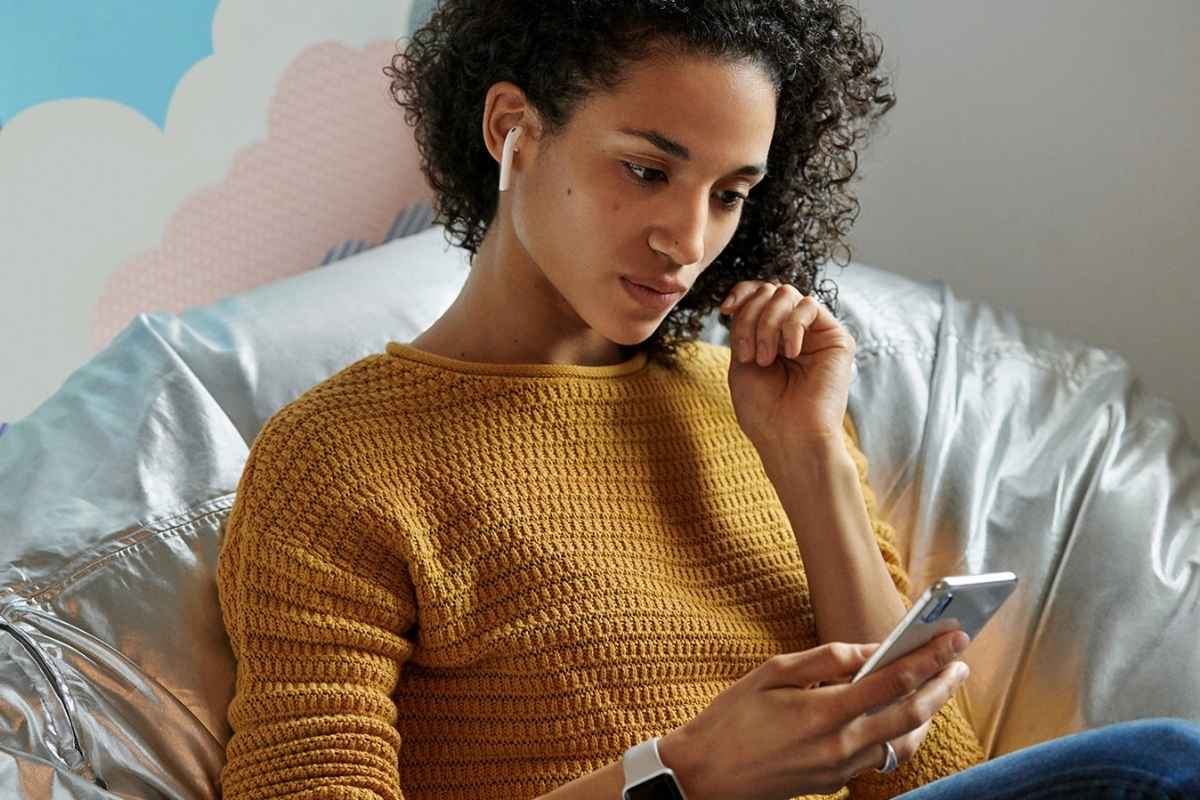
Ecco come funziona: supponiamo che tu stia guardando YouTube sul tuo iPhone e poi decida di ascoltare un audiolibro sul tuo Apple Watch. Non appena avvii la riproduzione dell’audiolibro, i tuoi AirPods si disconnetteranno dal telefono e passeranno automaticamente all’orologio. Non avrai bisogno di collegarli manualmente. Se cambi idea, puoi facilmente tornare al tuo iPhone premendo la freccia indietro che compare sul telefono.
Se non sei un fan del cambio automatico del dispositivo (a volte può essere fastidioso e interrompere l’ascolto), puoi disattivarlo. Apri Impostazioni, vai su Bluetooth e premi l’icona “i” (Informazioni) a destra dei tuoi AirPods. Quindi, vai su “Connetti a questo [dispositivo]” e scegli “Quando era connesso l’ultima volta” invece di “Automaticamente”.
AirPods e due dispositivi Apple con ID Apple diversi
Quindi vuoi abbinare gli stessi AirPods a due dispositivi Apple, ma utilizzano ID Apple diversi: magari l’altro tuo dispositivo è un telefono aziendale o stai semplicemente prendendo in prestito gli AirPods di tua sorella. In questo caso, il processo è leggermente diverso. Dovrai comunque abbinare i due dispositivi ai tuoi AirPods come faresti normalmente, ma a differenza dei dispositivi con lo stesso ID Apple, gli AirPods non passeranno automaticamente all’altro dispositivo. Ciò significa che dovrai farlo manualmente.
Su iPhone o iPad, premi a lungo sull’icona Bluetooth dal Centro di Controllo e scegli “AirPods”. Se hai un Apple Watch, inizia a riprodurre l’audio che vuoi ascoltare, quindi seleziona i tuoi AirPods dall’elenco. Per i computer Mac, premi l’icona Bluetooth nella barra dei menu in alto e fai clic su AirPods. Infine, su Apple TV, attendi che appaiano gli AirPods, quindi premi il pulsante TV sul telecomando.
A seconda dei dispositivi che stai utilizzando, la connessione automatica (in cui gli AirPods si connettono automaticamente al dispositivo mobile, al computer o alla TV con cui sono stati utilizzati l’ultima volta) potrebbe funzionare o meno. Test personali hanno mostrato che con un iPhone 15 Pro e AirPods di seconda generazione, la connessione è automatica, ma con un iPhone 7 è necessario selezionare manualmente gli AirPods dal menu Bluetooth.

Un’altra cosa da tenere a mente è che il proprietario originale degli AirPods (il primo ID Apple a cui erano collegati) avrà sempre accesso alla posizione degli auricolari tramite l’app Dov’è. Detto questo, se ti allontani dal dispositivo del proprietario, riceverai una notifica e il proprietario potrà tracciare la posizione degli AirPods sull’app Trova il mio.
AirPods e due dispositivi di ecosistemi diversi
Il bello degli AirPods è che non sono completamente esclusivi dei dispositivi Apple. Puoi usare i tuoi AirPods con PC Windows, computer Linux, dispositivi Android e qualsiasi altro sistema operativo non Apple. Ad esempio, puoi abbinarli contemporaneamente a un iPhone e un PC Windows, oppure avere i tuoi AirPods collegati a due telefoni Android.
Come al solito, dovrai abbinare gli AirPods a ciascun dispositivo prima dell’uso. La procedura è la stessa dei dispositivi Apple se ne stai usando uno. Per altri dispositivi, tuttavia, segui questi passaggi per abbinare i tuoi AirPods:
- Attiva il Bluetooth sul tuo sistema Android, Windows o Linux.
- Vai alla schermata di abbinamento Bluetooth del tuo dispositivo.
- Attiva la modalità di abbinamento degli AirPods:
- Per AirPods (1ª e 2ª generazione) ed entrambi i modelli di AirPods Pro: Apri la custodia di ricarica e tieni premuto il pulsante sul retro.
- Per AirPods (3ª e 4ª generazione): Apri la custodia di ricarica e tieni premuto il pulsante sul retro.
- Per AirPods Max: Tieni premuto il pulsante di controllo del rumore.
- Torna sul tuo dispositivo e tocca “AirPods” quando compare nell’elenco dei dispositivi Bluetooth disponibili.
Gli AirPods dovrebbero quindi connettersi al tuo dispositivo non Apple e ora puoi usarli per ascoltare musica e guardare film. Quando vuoi passare a un altro dispositivo, dovrai selezionare manualmente gli AirPods dalle impostazioni Bluetooth (questo vale sia per i prodotti Apple che non Apple). Il cambio automatico del dispositivo, purtroppo, non funziona in questo scenario. Inoltre, non avrai accesso ad altre funzionalità AirPods esclusive di Apple.
Ciò che funziona in questo caso, però, è la funzione di connessione automatica. Ogni volta che usi i tuoi AirPods, si connetteranno automaticamente all’ultimo dispositivo utilizzato, indipendentemente dal fatto che si tratti del tuo iPhone, PC Windows o telefono Android. Gli AirPods si connetteranno non appena li toglierai dalla custodia, quindi non dovrai preoccuparti di farlo manualmente.



